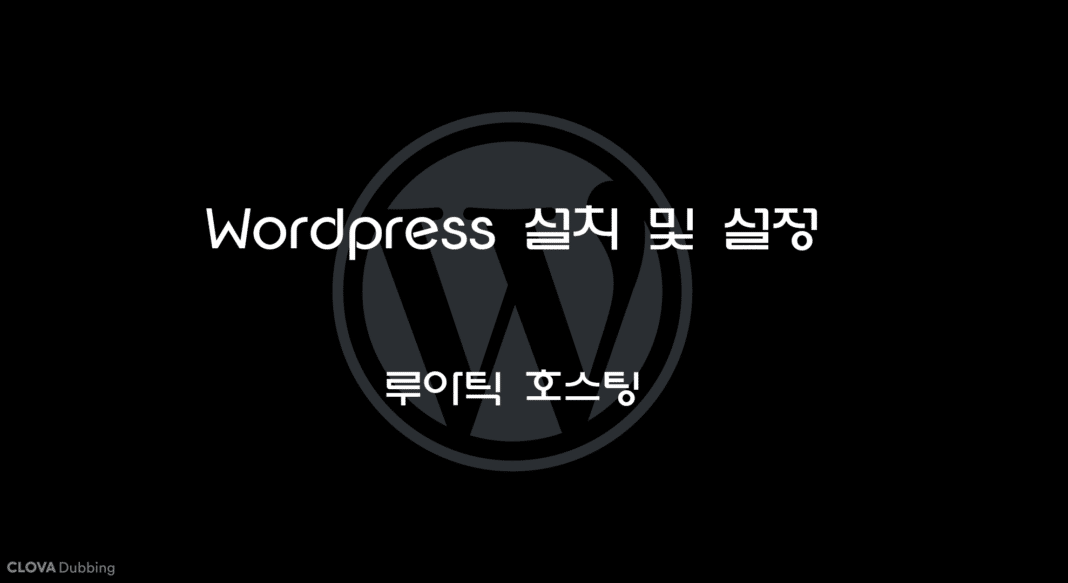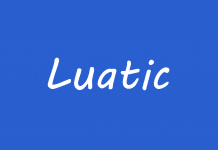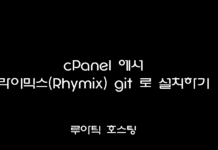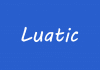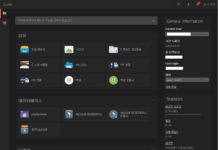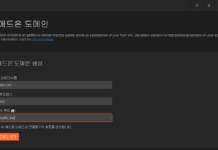안녕하세요 루아틱 호스팅 입니다.
이번에는 워드프레스 설치 및 기본 설정에 대한 영상을 만들었습니다.
워드프레스의 경우 설명할 부분이 너무 많은듯 하여 1편은 설치 및 기본 설정, 2편은 응용편으로 보안 및 테마/ 유용한 플러그인 편으로 나누어 진행할까 합니다.
우선 cPanel로 접속해서 최하단에 보시면 응용프로그램 > WordPress Manager로 들어갑니다.
+ New Site 버튼을 누른 후 설치할 도메인을 선택 합니다. 기본값은 메인 도메인 이며, 서브 도메인에 설치하시려면 Add a subdomain 을 선택하시면 됩니다.
설치 버튼을 누르면 기본 경로인 도메인/wordpress 폴더에 설치되며, 만약 도메인을 입력시 바로 워드프레스 사이트가 나오게 하고 싶다면 Advanced Configuration 을 눌러 경로에 있는 wordpress 를 지우시면 됩니다.
이전 그누보드5나 라이믹스 설치시에는 데이터베이스를 만들었지만, 워드프레스의 경우 자동으로 임의 값으로 설정되므로 별도로 데이터베이스 작업을 안하셔도 됩니다.
경로 아래쪽 입력값은 워드프레스 관리자 ID, 비밀번호, 이메일 주소, 사이트 이름/설명 입니다.
모든 정보를 입력했다면, 성공 이란 메시지가 나오며 로그인 할 수 있는 사이트 주소가 표시 됩니다.
이제 브라우저를 열고 https://도메인/wp-admin 으로 접속하여 설정을 하겠습니다.
cPanel은 외산 프로그램이다 보니 워드프레스가 영문으로 설치됩니다. 워드프레스 관리자 메뉴에서 Settings > General 로 들어가서 Site Language 값을 한국어 로 변경합니다. 그리고 Timezone 값을 Seoul 로 변경해줍니다. 그런 후 저장을 누르시면 영문이엇던 전체 메뉴가 한글로 바뀝니다.
cPanel 워드프레스 매니저로 설치를 한 경우 설치버전이 5.4.1인걸 확인 할 수 있습니다.
영상을 만드는 당시 최신 버전은 5.4.2 이므로 업데이트를 하겠습니다.
지금 업데이트 버튼을 누르면 최신 버전으로 업데이트가 완료 됩니다.
플러그인 메뉴로 이동하여, 불필요한 플러그인은 삭제를 해줍니다.
추가 플러그인은 다음편에 계속…